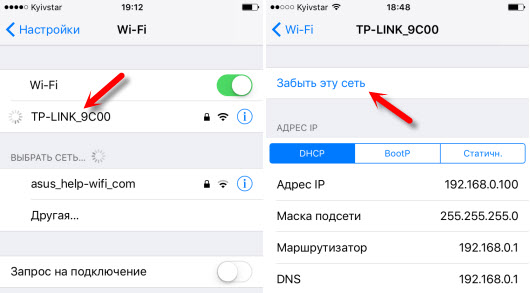На айфоне не работает интернет,
Главная » Инструкции » Связь и Интернет
Все мы пользуемся интернетом. За последние десять лет люди настолько привыкли ко всемирной паутине, что никак уже не могут без нее. Ведь даже айфон можно полноценно использовать, только при наличии сетевого соединения. Социальные сети, полезные игры, новости и видео — для всего этого, зачастую, необходимо подключение к инету.
Но, достав новенький iPhone из коробки, владелец яблочного девайса будет огорчен. Ведь по умолчанию на айфоне интернет не подключен. Или в другой ситуации: сеть не работает из-за востановления прошивки или ещё какого-то сбоя в системе. В этой статье мы разберем как настроить интернет на айфоне.
Как же подключить свой девайс к интернету? Есть 3 основных метода. Первый метод — это подключение девайса с помощью Sim карты, мобильный интернет 2g, 3, 4g(LTE). Второй, через Wi-Fi роутер. Третий, и последний, подключение айфона к сетке через стационарный компьютер или ноутбук со встроенным вай-фай модулем. Все эти способы разные, но суть у них одна, подключить ваш яблочный смартфон к царству безграничных возможностей.
Все эти способы разные, но суть у них одна, подключить ваш яблочный смартфон к царству безграничных возможностей.
Первый метод
Настраиваем инет с помощью самого iPhone. Для этого необходимо, чтобы в айфоне была установлена сим-карта, иначе подключить гаджет к сетке не получится. Вставляем Sim-ку. Последующие действия:
- Заходим в Настройки.
- Выбираем Сотовая связь.
- Находим пункт Сотовые Данные.
- Переключаем ползунок в активный режим, чтобы включить интернет.
Далее, проверяем работает ли интернет. Заходим в любое приложение или браузер, где необходимо подключение к сетке.
Небольшой совет: выбирайте тариф с безлимитным интернет соединением, так как это наилучший вариант для того, чтобы вам не приходили счета на огромные суммы, ведь мобильный трафик не дешевый. Если вы активный интернет пользователь, то это лучший выбор.
Что делать, если нет подключения к сети? Нужно проверить следующее:
- Работает ли сим-карточка, посмотреть есть ли деления антенны.

- Проверить баланс. Если ваше подключение к интернет не безлимитное, у вас попросту может не хватить средств для подключения.
- Проверить настройки сотовых данных (Обычно они устанавливаются автоматически. Как только активируется симка, настройки присылаются в виде SMS-ок и сохраняются в айфоне)
Если у вас по каким-то причинам не сохранились или сбились настройки сотовых данных, то настраиваем их вручную, для этого необходимо:
- Узнать нужные данные у оператора из СМС или по телефону ( Эти услуги бесплатные).
- Зайти в приложение Настройки.
- Выбрать пункт Сотовая связь.
- Далее заходим в Сотовая сеть передачи данных.
- Вводим данные переданные оператором.
По возможности, если оператор поддерживает LTE(4g) соединение, вводим данные в поля LTE. Вводим все данные в соответствующие поля. Если вы собираетесь использовать свой iPhone как модем для компьютера, то вводим настройки для Режим модема. Как сделать из своего айфона модем и раздавать с него Wi-Fi читайте в другой статье.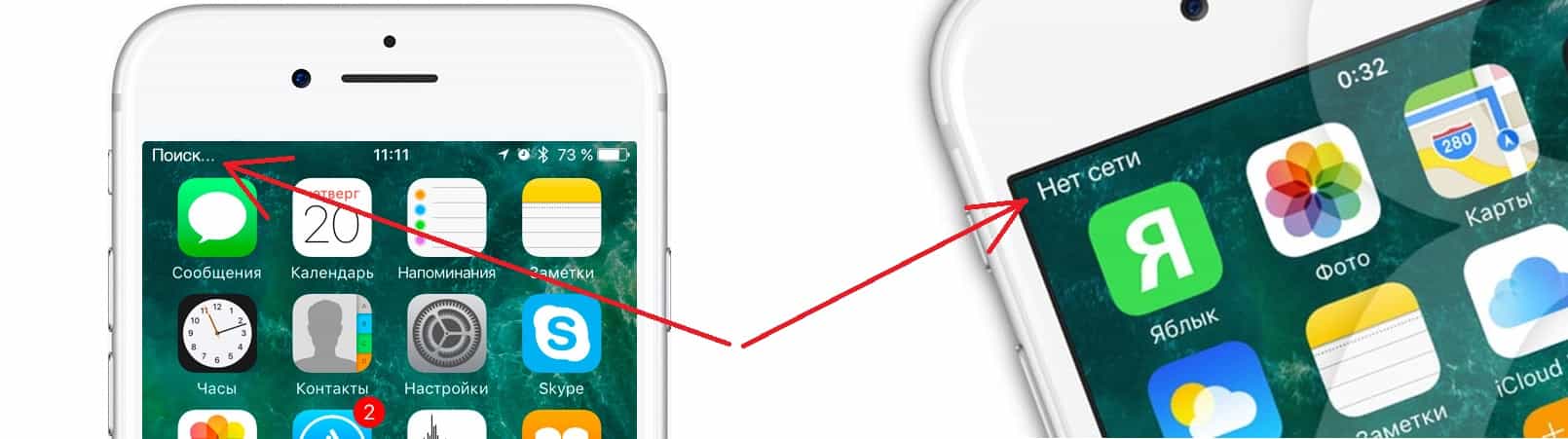
Второй метод
Этот способ позволяет вам подключить айфон ко всемирной паутине через Wi-Fi, с помощью роутера.
- Заходим в Настройки и выбираем Wi-Fi.
- Передвигаем ползунок.
- Через несколько секунд iPhone находит доступные точки вайфай.
- Выбираем вашу сеть, нажимаем на неё.
- Вводим пароль, нажимаем Подключить.
Если после этого соединение не работает, то проверьте интернет на компьютере. Как вариант, может быть виноват ваш провайдер или сам роутер (возможно, его нужно просто включить).
Третий метод
Чтобы воспользоваться этим способом, вам необходим стационарный компьютер или ноутбук, со встроенным Wi-Fi модулем или адаптером вайфай. Перед началом проверьте, работает ли модуль вайфай, чтобы избежать проблем с отсутствием сети.
- На компьютере заходим в меню Пуск, ищем Панель управления. Выбираем Центр управления сетями и общим доступом.
- Далее, заходим в меню Управления беспроводными сетями.

- Кликаем Добавить.
- Выбираем соединение Компьютер — Компьютер.
- Вводим нужное имя для вашей сетки, создаем пароль.
- Нажимаем далее, и ВАЖНО не нажать кнопку включения общего доступа, просто жмем Закрыть.
- Заходим в Сетевые подключения и выбираем сеть с нашим названием.
- Далее ставим обе галочки.
- Теперь, при первом соединении через вайфай, выбираем из типов подключения Дом.
Остается только включить вайфай на вашем айфоне и подключиться. Теперь всё отлично работает.
Как отключить интернет на айфоне
Если вы выбрали первый прием, то также следует зайти в настройки и переключить ползунок настроек сотовых данных в неактивный режим. Если это был второй или третий способ подключения через вайфай, то просто выключите Wi-Fi. Начиная с iOS 7 потяните пальцем снизу вверх через весь экран. Откроется меню, где можно нажать на иконку Wi-Fi так, чтобы она не светилась. Следует помнить, что пока работает соединение с интернетом, заряд батареи расходуется намного быстрее.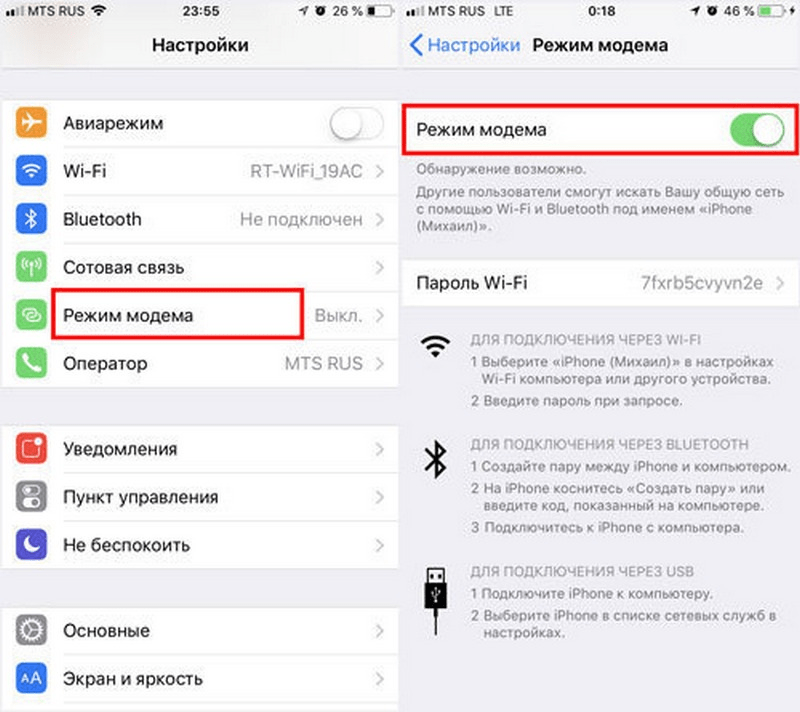
Надеемся, что благодаря этой статье, любой человек с невероятной легкостью настроит себе инет. После чего, можно окунуться во всемирную паутину с головой. Также посмотрите видео по теме:
- Информация была полезной?
36 166
Опубликовал ProfiAppler
Не забывайте читать комментарии, там тоже много полезной информации. Если на ваш вопрос нет ответа, а на более поздние комментарии есть ответ, значит ответ на ваш вопрос содержится в статье, уважайте чужое время.
Настройка интернет 4G Мегафон на iPhone 5S и 5C.
С совсем недавнего прошлого, а точнее, с 24 января этого года всем владельцам определенных моделей iPhone 5S и 5C, которые имеют поддержку сетей LTE оператор сотовой связи Мегафон открыл доступ к сетям 4G.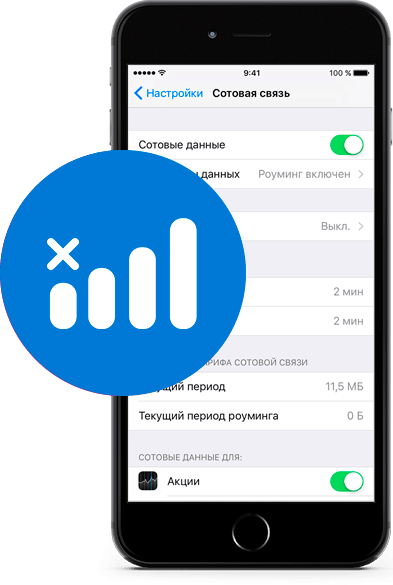 Если говорить русским языком, то не каждый владелец «пятого айфона» сможет выходить в интернет на сверхвысоких скоростях.
Если говорить русским языком, то не каждый владелец «пятого айфона» сможет выходить в интернет на сверхвысоких скоростях.
Такой возможностью наделены только несколько аппаратов, имеющие одно из перечисленных названий модели: для iPhone 5S это Model A1457 и A1530, а для iPhone 5C — Model A1507 и A1529 соответственно.
Как настроить 4G интернет на iPhone 5S и 5C?
Перед тем, как Вы начнете настраивать свои устройства на работу в сетях четвертого поколения, Вам желательно заранее убедиться в том, что у Вас сим карта последнего поколения USIM и она поддерживает сеть 4G МегаФон Россия. Чтобы уточнить эту информацию Вы можете извлечь карточку из устройства и посмотреть на ее лицевую сторону в поисках надписи «4G», если она есть, то все в порядке и читайте материал дальше, если же нет, то Вы дополнительно можете уточнить информации на официальном сайте оператора или сразу обратиться в салон Мегафон и заменить свою старую симку на новую USIM.
Если у Вас еще нет ни одной подключенной опции для снижения стоимости интернета, то наступило самое время ее подключить. Выберите один из тарифов 4G: Интернет XS (подключить *236*0#) или Интернет S (подключить *236*1#).
После того, как у Вас уже есть безлимитный доступ в интернет от Мегафон, Вам нужно будет проверить наличие на Вашем iPhone самого свежего и актуального программного обеспечения или хотя бы версии iOS 7.0.4. Узнать это можно зайдя в основные настройки в раздел «Об этом устройстве». Если версия Вашего ПО не соответствует минимальным требованиям, то ее нужно обновить. Сделать это можно одним из следующих способов:
1. Чтобы настроить 4G на iPhone убедитесь, что существует какое-либо интернет соединение в данный момент Wi-Fi, 3G или EDGE. Снова зайдите в основные настройки айфона в раздел «Обновление ПО» и нажмите кнопку «Обновить». После чего система спросит Вас: «Доступны новые настройки. Хотите выполнить обновление сейчас?» Соглашаемся и ожидаем.
2. Второй способ больше подойдет тем, кто находится дома в спокойной обстановке и наличии компьютера с выходом в интернет. Подключите свой iPhone 5S или 5C с помощью кабеля к компьютеру, запустите заранее установленную программу iTunes (она должна быть у каждого владельца данного вида гаджета). Программа сама Вам предложит обновить устройство, если для него существует неустановленное обновление прошивки.
Если Вы без особых проблем и усилий уже обновили свой девайс до актуальной версии прошивки, то можете приступать к самому главному. В основных настройках убедитесь, что переключатель «Включить LTE» находится во включенном режиме. Если Вы все сделали правильно, то в верхнем углу Вашего «айфона 5» отобразится долгожданный значок «LTE», что и будет означать Ваш выход в интернет 4G от Мегафон.
Не работает 4G на iPhone 5S или 5C на Мегафоне?
Такое тоже может случиться и причиной тому может быть сразу несколько факторов:
— отсутствие сигнала 4G LTE Вашего оператора связи в следствии проведения профилактических работ;
— сигнала может не быть из-за отсутствия зоны покрытия.